Jak blokovat / odinstalovat problematické aktualizace a ovladače: - Pryč jsou ty dny, kdy musíte vybrat pro každý ovladač a proces zvlášť aktualizace. Microsoft, když se spustila Windows 10, zahrnoval novou možnost, kde řidiči, bez ohledu na naše rozhodnutí, provádí stahování a aktualizace automaticky. Je to ve skutečnosti neocenitelné, protože nemusíte vybírat nové aktualizace pro všechno a systém si může nechat pohotově s nejnovějšími funkcemi je někdy také možné, že ne všechny systémy budou fungovat správně podobně způsob.
I když se pokusíte problematickou aktualizaci systému Windows odinstalovat, při příštím zpřístupnění nové aktualizace ji systém Windows 10 znovu nainstaluje sám!
Proto zde uvádíme kroky, jak odinstalovat ovladače, které často způsobují problémy při automatické aktualizaci, a jak zabránit systému Windows v dočasně přeinstalovat je udržovat v aktuálním stavu.
Zbytečná aktualizace a odebrání ovladačů
Odinstalujte ovladač zařízení
Krok 1:
V nabídce Hledat vyberte možnost správce zařízení
Krok 2:
Posuňte dolů možnosti dostupné pod nimi a klikněte pravým tlačítkem na zařízení, které způsobuje problémy.
Krok 3:
Vyberte možnost Odinstalovat a nezapomeňte zkontrolovat Odstraňte software ovladače z tohoto zařízení možnost v dialogovém okně, které se objeví.
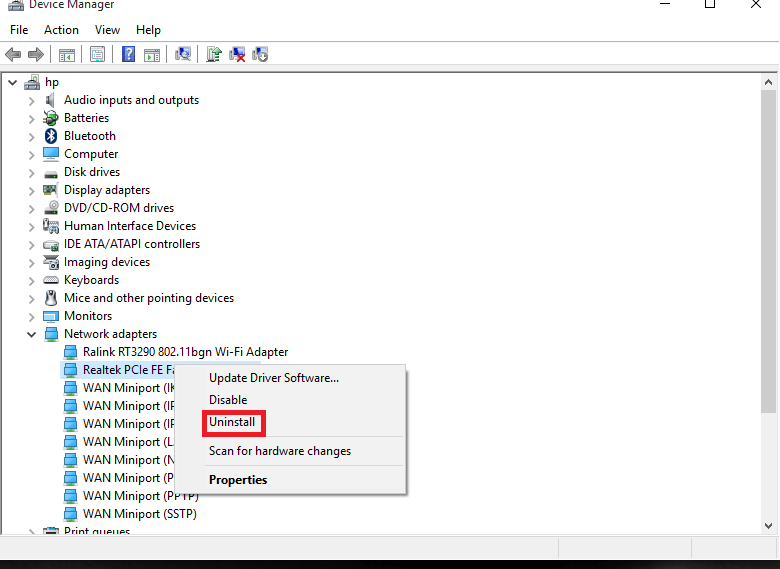
Odinstalujte Windows Update
Krok 1:
Klikněte na nabídku Start a vyberte z nich možnost Zobrazit nainstalovanou aktualizaci.
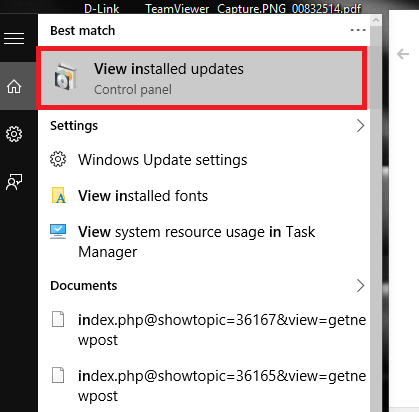
Krok 2:
Zobrazí se část Ovládací panel Nainstalované aktualizace
Krok 3:
Vyberte aktualizaci, u které se obáváte, že je problém, a kliknutím na ni vyberte možnost odinstalace.
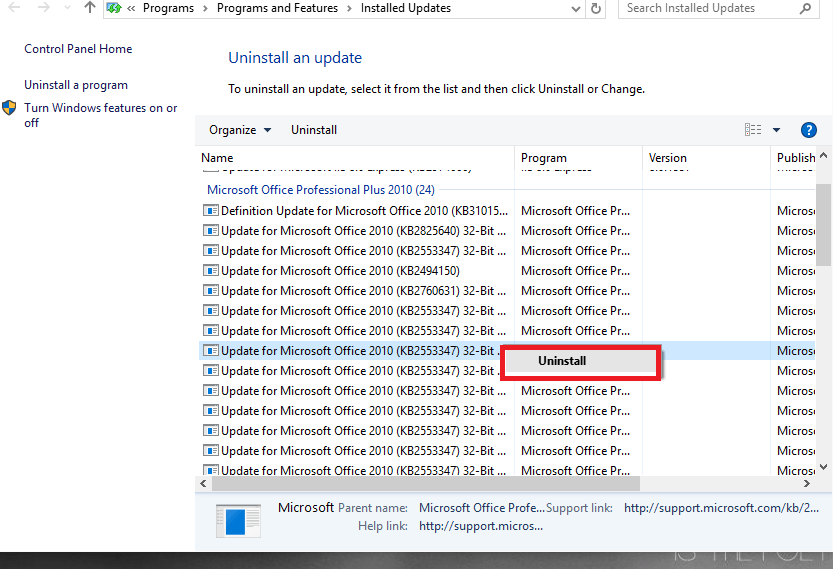
Blokování dočasné přeinstalování ovladačů pomocí služby Windows Update
v Windows 10, Microsoft přidal nový nástroj s názvem Nástroj pro odstraňování problémů přičemž máte povoleno jak skrýt, tak zobrazit aktualizace a ovladače.
Níže jsou uvedeny hlavní kroky k provedení nástroje pro odstraňování problémů s „Zobrazit nebo skrýt aktualizace“.
Krok 1:
Musíte si tedy stáhnout Zobrazit nebo skrýt Poradce při potížích s aktualizacemi z Microsoft Download Center.
Krok 2:
Otevřete soubor .diagcab ve složce pro stahování a spusťte jej. Klikněte na další tlačítko, jak je znázorněno.
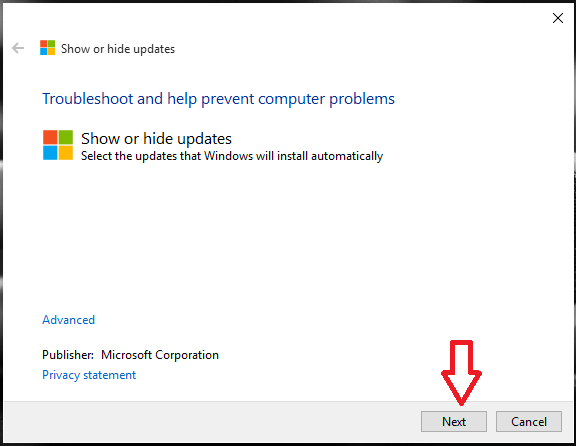
Krok 3:
Vybrat Skrýt aktualizace možnost a ze seznamu, který se zobrazí, vyberte aktualizace a ovladače, které nechcete Okna přeinstalovat.
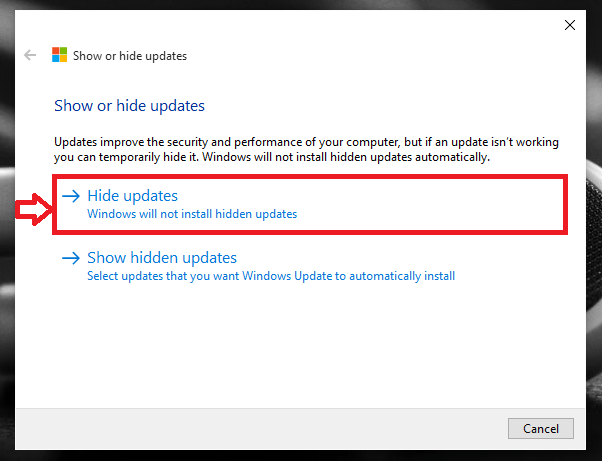
Krok 4:
Jakmile to bude hotové a pokud bude vše v pořádku, pakPevný' napravo od vybrané možnosti se zobrazí štítek.
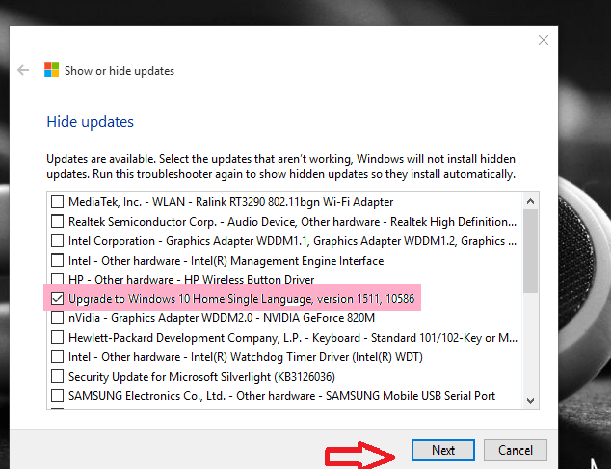
Krok 5:
Spusťte znovu nástroj pro odstraňování problémů se zobrazením nebo skrytím aktualizací a vyberte Zobrazit skryté aktualizace volba
Krok 6:
Po kliknutí na další znovu zobrazí pevné aktualizace.
Krok 7:
Zavřít pro dokončení celého procesu je třeba kliknout na tlačítko.
Jakmile bude celý proces dokončen, aktualizace a ovladače budou k dispozici prostřednictvím služby Windows Update pro instalaci.